如何按文件大小查找和排序 Gmail 电子邮件
当您达到电子邮件收件箱的大小限制时,通常的做法是删除一些电子邮件,为新收到的电子邮件腾出一些空间,这样它们就不会被阻止并退回给发件人。尤其是当这些新电子邮件极其重要时,压力可能会更大。
如果您可以快速扫描收件箱并删除或删除大型电子邮件,尤其是那些带有大型附件的电子邮件,则可以避免这种情况。问题是,Gmail 不提供这样的工具。
在本文中,我们将指导您借助Web 应用程序Find Big Mail (FBM) 解决此问题。FBM 将识别您的电子邮件的大小,并直接在您的收件箱中使用标签对它们进行分类,这样您就可以轻松地删除或移动您的大电子邮件到其他地方,以快速免费地产生急需的空间。
1. 输入用户名
让我们通过访问FindBigMail.com开始本教程。在这里,您需要在文本框中输入您的个人 Gmail 或 Google Apps 帐户用户名,然后单击“查找大邮件”的橙色大按钮。
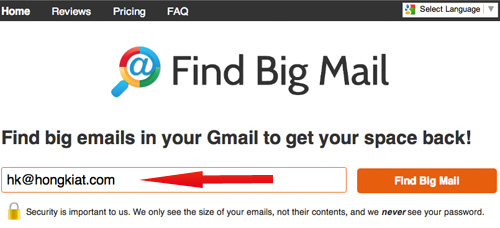
2.授予访问权限
当然,您的帐户是私人的,并且由于只有您可以访问您的电子邮件,因此您需要授予权限(您可以随时在“我的帐户”设置下撤销该权限)以查找 Big Mail 以访问您的数据。
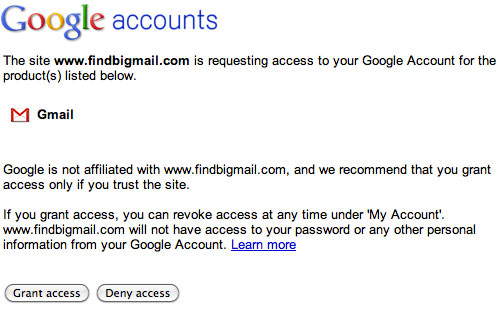
3. 现在,在您的收件箱中查找大邮件
现在您已经完成了这个过程,您所要做的就是等待搜索结果——根据收件箱的大小,需要五到六十分钟来整理所有内容。如果没有出现结果,请单击“刷新”按钮,让事情继续进行。
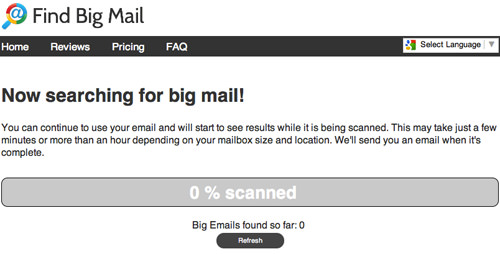
结果准备就绪后,将出现以下饼图,将收件箱中按大小分类的电子邮件制成表格。
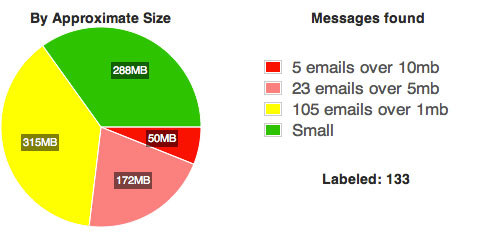
FBM 还会向您发送一封电子邮件,其中包含详细报告以及特定较大电子邮件的链接,因此您可以将注意力集中在那里。检查、删除或将这些较大的电子邮件移到别处,以整理您的收件箱。如下图所示,左侧是前 3 个最大的消息链接,可将您定向到特定电子邮件。
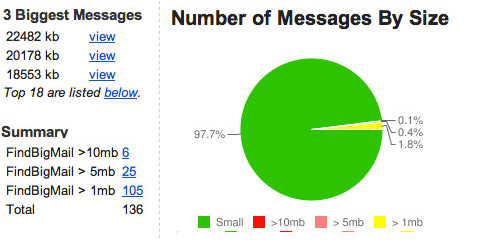
除了 FBM 的电子邮件报告外,您还将收到如本教程第一张图片所示创建的新标签。现在,您只需使用这些标签进行导航,即可按大小查找特定电子邮件。
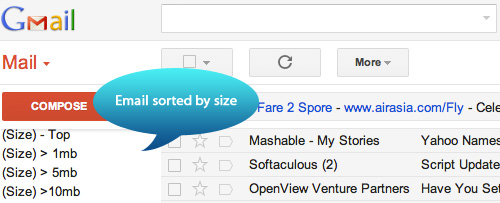
结论
您可以免费使用该服务;除非您需要检查您的 Google Apps 帐户,否则不会收取一分钱。通过您的个人 Gmail 帐户使用 FBM 绝对容易,但您可能会担心个人电子邮件的安全性(这就像让陌生人无限制地访问您的电子邮件帐户)。
然而,正如博客中提到的,两个安全站点,即Norton Safe Web和McAfee SiteAdvisor分别对 FBM 服务应用程序进行了独立扫描,并根据其详细检查表确认该站点可以安全使用。所以不要再担心,开始清理混乱。
